
Personalizzazione del look e la sensazione del tuo Dashboard Xbox è di più che semplicemente impostando una combinazione di colori o scegliere un'immagine del profilo. Puoi individuare i giochi, accelerare i riportati e cambiare anche il layout dell'interfaccia utente. Questi suggerimenti si applicano alla serie Xbox X, serie Xbox S, e anche Xbox One.
Imposta il tuo tema, lo sfondo e il colore
Ci sono tre aspetti principali per personalizzare il modo in cui il tuo aspetto Xbox: il tema, l'immagine di sfondo e il colore dell'utente.
La modifica del tema è un semplice caso di commutazione tra una luce e una cruscotto xbox scuro. Per cambiarlo, lanciare le impostazioni. Quindi, sotto generale, scegli "Personalizzazione", seguita da "tema e amplificatore; movimento." Puoi anche scegliere "programmato", che cambia il tuo tema in modo dinamico per adattarsi all'ora del giorno.
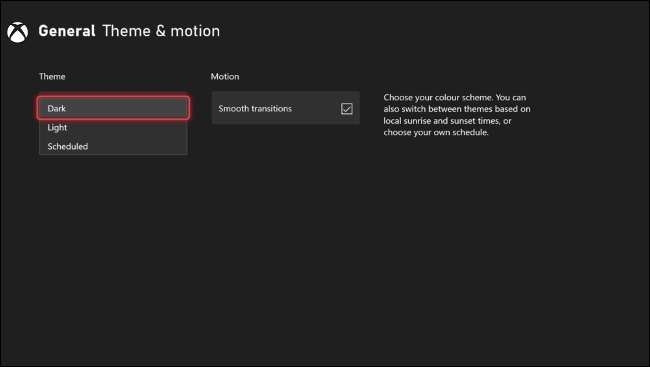
Sotto lo stesso menu di personalizzazione, troverai il "My Color & Amp; Sfondo "Impostazioni. Il colore che scegli cambierà il colore dell'accento del dashboard, incluso il colore di sfondo di qualsiasi notifica (come i pop-up di realizzazione) che vedi, quindi scegli qualcosa che non ti dispiace vedere durante il gameplay.
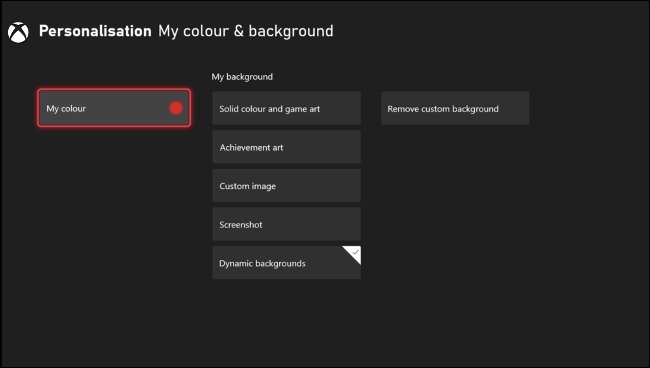
Ci sono diversi sfondi dinamici tra cui scegliere sotto lo stesso menu, molti dei quali riflettono la tua scelta del colore dell'utente. Puoi anche scegliere tra colori solidi, Game Art a Fornito Microsoft, risultati, un'immagine personalizzata della scelta o uno screenshot che hai preso.
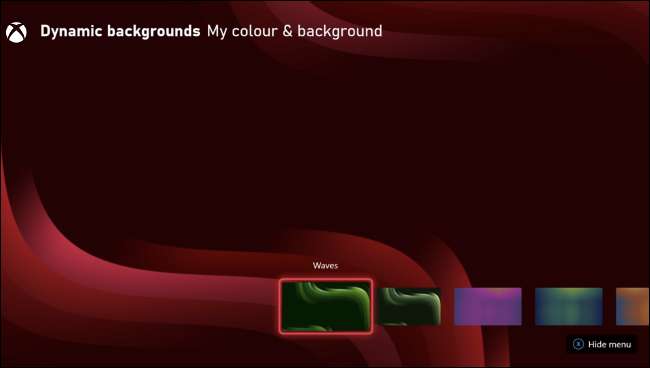
Utilizzare una chiavetta USB per impostare un'immagine personalizzata come sfondo. Innanzitutto, trova un'immagine e copialo su una chiavetta USB formattata NTFS. Inserire la chiavetta USB nella tua Xbox e avvia l'app Media Player. Trova l'immagine che desideri utilizzare, quindi premi il pulsante Menu sul tuo controller e seleziona "Imposta come sfondo".
Utilizzare gruppi per organizzare giochi e app
Puoi organizzare la tua collezione di giochi (compresi i titoli di gioco del gioco) utilizzando gruppi. I gruppi ti consentono di accedere rapidamente fino a 40 articoli, comprese le app. Questi sono disponibili tramite la Guida Xbox (accessibile premendo il pulsante Xbox sul controller) e può anche essere bloccato sul dashboard principale.
Per creare un gruppo, premere il pulsante Xbox. Nella scheda principale, scegli "I miei giochi e amplificatori; app. " Ci sarà un'opzione per "creare un nuovo gruppo" qui, quindi vai avanti e selezionalo. Da qui, puoi dare un nome al gruppo un nome, quindi aggiungere fino a 40 elementi ad esso.
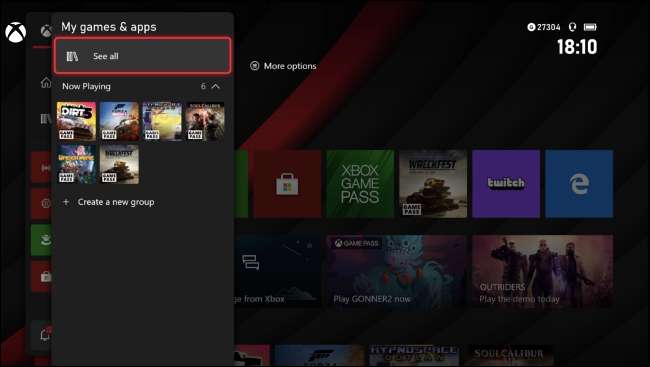
Il tuo nuovo gruppo è accessibile tramite la guida sotto "I miei giochi e amplificatori; app. " Puoi apportare ulteriori modifiche ai tuoi gruppi tramite il menu completo "My Games e Apps". Potresti voler raggruppare giochi per genere o creare un gruppo per giochi che stai ancora giocando o un gruppo per il tuo arretrato. Get Creative!
Gruppi PIN e personalizza il cruscotto
Mentre sei sulla cruscotto Xbox, puoi premere il pulsante Visualizza sul controller (quello che sembra due scatole che si sovrappone) per personalizzare il layout. È possibile rimuovere gli elementi usando il pulsante X, spostare gli elementi con il pulsante A o scegliere "Aggiungi altro a casa" per cambiare le cose.
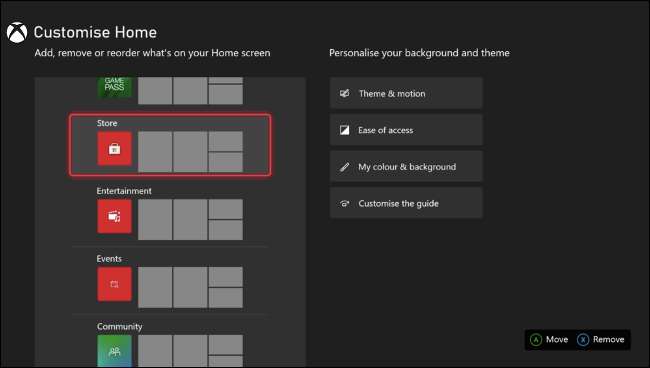
Puoi anche percustare gruppi di giochi qui, il che rende facile accedere a tutti i tuoi preferiti senza dover fare affidamento sul menu "Ultima riproduzione" nella parte superiore del cruscotto.
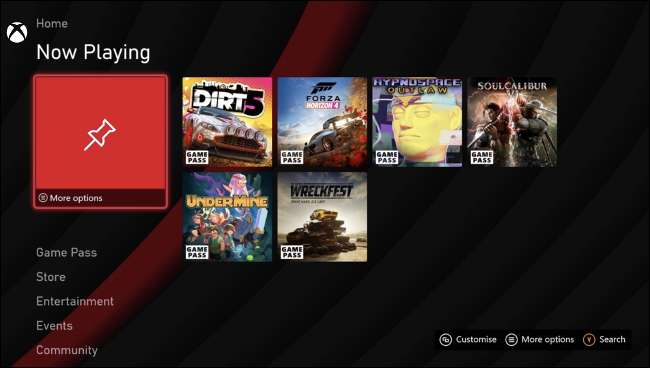
Altri elementi che puoi PIN includono un widget per il gioco Pass che ti mostra ciò che è nuovo, Microsoft Store per visualizzare informazioni sulle vendite e sulle nuove versioni, i profili dei tuoi amici per vedere cosa stanno facendo, o partite individuali per ottenere rapidamente Vedi flussi e media correlati.
Personalizza la guida
La guida è il menu rapido che appare quando si preme il tasto Xbox sul tuo controller. È possibile passare le schede con i pulsanti del paraurti LB e RB e anche modificare l'ordine in cui appaiono queste schede.
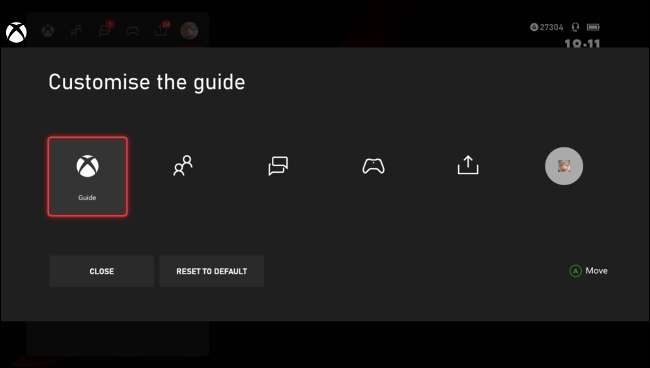
Per fare ciò, premere il pulsante Xbox e accedere al "profilo e amplificatore; Sistema "scheda (indicata dall'immagine utente). Selezionare "Personalizza la guida", quindi utilizzare il pulsante A per riordinarlo come si vede in forma. Se ti confonditi e non sei sicuro di dove appartengono le cose, premi il pulsante "Reset to Default" per tornare a dove eri.
Collega il tuo controller con il tuo profilo
Una delle migliori caratteristiche della Dashboard Xbox è la possibilità di collegare un controller a un profilo. Ciò significa che quando si accende un controller, quel profilo viene firmato automaticamente e pronto per andare. È un ottimo modo per entrare in Giochi multiplayer velocemente. È anche fantastico per i giocatori che preferiscono un determinato controllore ( Come l'elite ).
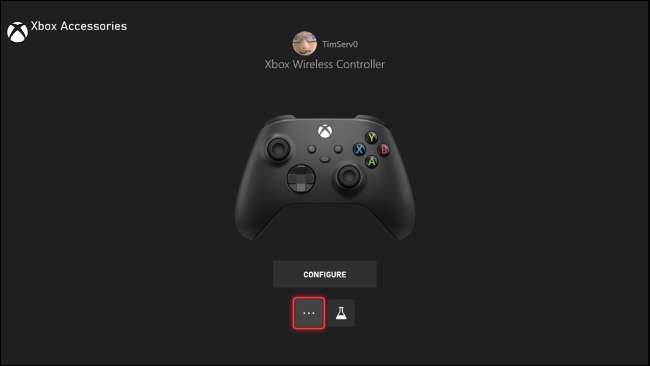
Per collegare un controller al tuo profilo, in primo luogo, avviare le impostazioni di Xbox. Quindi, sotto "Dispositivi e amplificatori; Collegamenti, "Scegli" Accessori. " Selezionare il controller che si desidera assegnare, quindi premi il pulsante ELLIPSIS "...". Nel prossimo menu, sarai in grado di scegliere l'opzione "Assegna a" e scegliere un profilo e utilizzare il "Segnaletica" questo controller in "impostazione per configurare un accesso automatico.
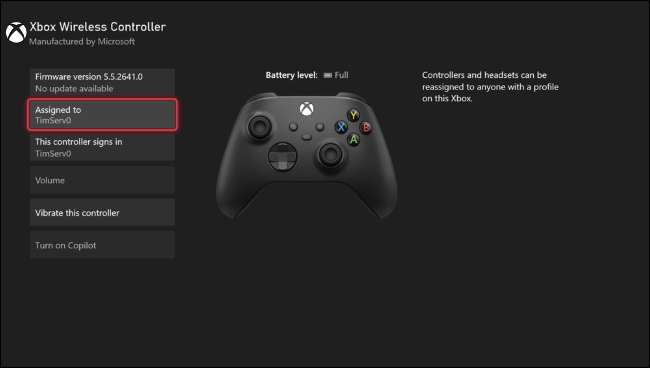
Questo funziona meglio se si dispone di diversi stili o colori di controllori, ma qualsiasi mod che puoi fare per differenziare (con adesivi, vernici, qualsiasi cosa) funzionerà.
Cambia la tua immagine del giocatore
La tua immagine del giocatore è l'immagine che viene visualizzata insieme al tuo nome utente al momento della registrazione. I giochi mostreranno spesso la tua immagine utente a fianco del tuo nome nelle modalità multiplayer e lettore singolo.
Per cambiare la tua immagine, premere il pulsante Xbox e accedere al "Profilo e Amp; Sistema "scheda". Seleziona il tuo profilo, seguito da "il mio profilo". Quindi, premi il pulsante "Personalizza profilo" e selezionare "Cambia Gamerpic".
Sarai in grado di scegliere un'immagine dalla selezione mostrata, carica la tua immagine personalizzata o fai una foto del tuo avatar. Se non hai un avatar, dovrai prima impostare uno prima.
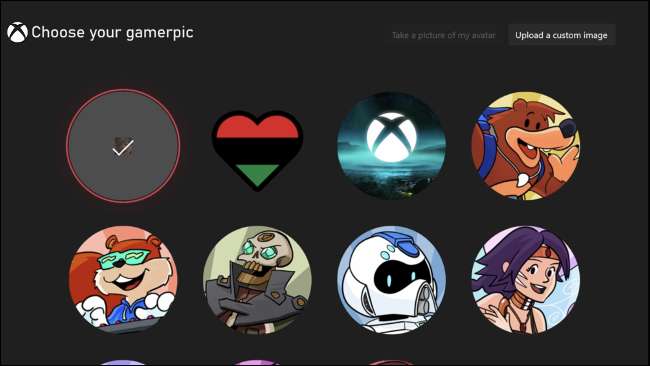
Puoi anche cambiare la tua immagine del gioco Xbox tramite il tuo dispositivo mobile. Questa è l'opzione più flessibile se hai un'immagine personalizzata che desideri utilizzare è già sul tuo iPhone o sullo smartphone Android. Per fare ciò, scarica l'app Xbox per iPhone o Android e accedi.
Una volta configurata l'app, tocca l'icona dell'immagine del giocatore nell'angolo in basso a destra dell'app per rivelare la scheda Profilo. Ora, tocca la tua immagine del giocatore e scegli dalla selezione. La prima icona nell'elenco consente di caricare un'immagine direttamente dal tuo dispositivo mobile.
Imposta il tuo Avatar Xbox
Un avatar è essenzialmente un modello 3D di te stesso. Microsoft ha introdotto la funzione durante l'epoca Xbox 360, ma da allora ha aggiornato i suoi avatar. Se non hai avuto una Xbox per un po '(o mai), probabilmente vorrai creare un nuovo avatar per te stesso.
Per fare ciò, premere il pulsante Xbox e selezionare "I miei giochi e amplificatori; App, "seguita da" Vedi tutto. " Filtra per "Apps", quindi avviare l'app Xbox Avatar Editor. L'app ti guiderà attraverso il processo di creazione Avatar, permettendoti di configurare il tuo Avatar però che ti piace.
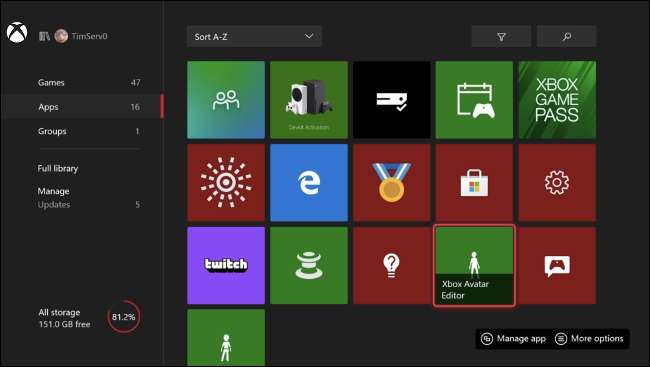
Il tuo avatar sarà visibile agli amici e verrà visualizzato in alcuni luoghi casuali, incluse le classifiche dei giocatori e i premi Microsoft. È abbastanza infrequente che se non ne hai impostato uno, non ti mancherai davvero (ma chi sa cosa siano i piani di Microsoft per il futuro?).
Personalizza i pop-up di notifica
La Xbox tende a bombardare con le notifiche: risultati, download di giochi, amici che vengono online e premi Xbox: può essere un po 'molto a volte. Fortunatamente, puoi cambiare quali notifiche vedi dall'app Impostazioni.

Dirigersi alla sezione "Preferenze" e scegliere "Notifiche" per apportare modifiche. È possibile modificare le impostazioni del sistema e le impostazioni di notifica dell'app tramite i menu dedicati e la modifica "Posizione di notifica predefinita" e le impostazioni "Tempi di notifica" (perfetti se hai bisogno di più tempo per leggere le descrizioni dei risultati prima di scomparire).
L'impostazione predefinita è che tutto è attivato, incluse le notifiche che ti dicono che il tuo screenshot è stato caricato (che appare anche sul tuo dispositivo mobile se ne hai collegato).
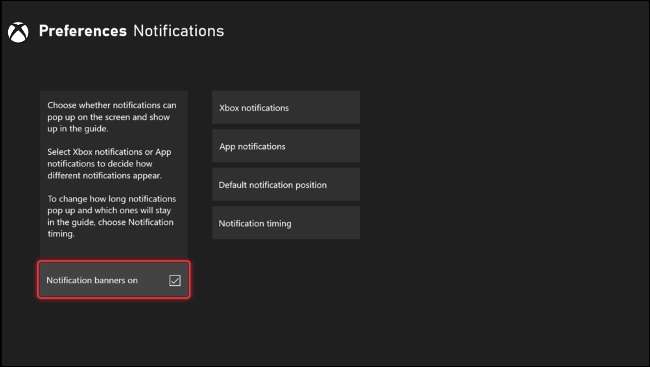
Se ti senti sopraffatto, disabilita "Banner di notifica su" per sbarazzarsi del tutto i pop-up.
Imposta intervalli di promemoria della rottura
La Xbox offre promemoria personalizzabili. Torna a Impostazioni e GT; Preferenze e scegli "Break Reminder" per consentire una notifica che ti dice quando hai giocato per un po '. Puoi scegliere tra 30 minuti, 1 ora, 90 minuti e 2 ore. Il sistema continua a contare solo quando si ha un gioco in esecuzione, quindi navigando nel negozio o al minimo sul dashboard non è incluso.
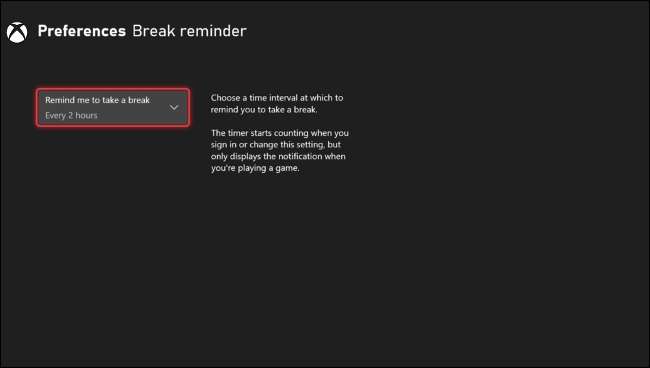
Nascondi il tuo indirizzo email dal cruscotto
Nascondere il tuo indirizzo email è un'opzione nicchia ma essenziale per qualsiasi streamer e ora puoi nascondere l'indirizzo email associato al tuo account Xbox dal dashboard. Puoi farlo, avviando l'app Impostazioni, quindi la direzione del conto e GT; Accedi, sicurezza e amplificatore; passkey.
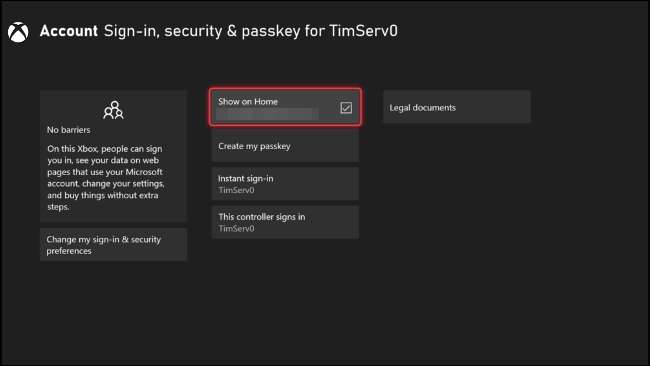
Deseleziona l'opzione "Mostra in casa" in cui è elencata la tua email per nascondere le informazioni dal tuo dashboard.
Fai di più con la tua Xbox
Sia che tu abbia una Xbox One o la nuova console della serie Xbox, puoi fare molto di più con la tua console di quanto ti rendi conto. Ciò comprende Mettere la console in modalità sviluppatore Per eseguire il codice personalizzato e Playing PlayStation Titoli (tra gli altri) nell'emulatore Retroarch .
IMPARENTATO: Come mettere la tua serie Xbox X o S in modalità sviluppatore







